配置 Windows 防火墙以允许 SQL Server 访问
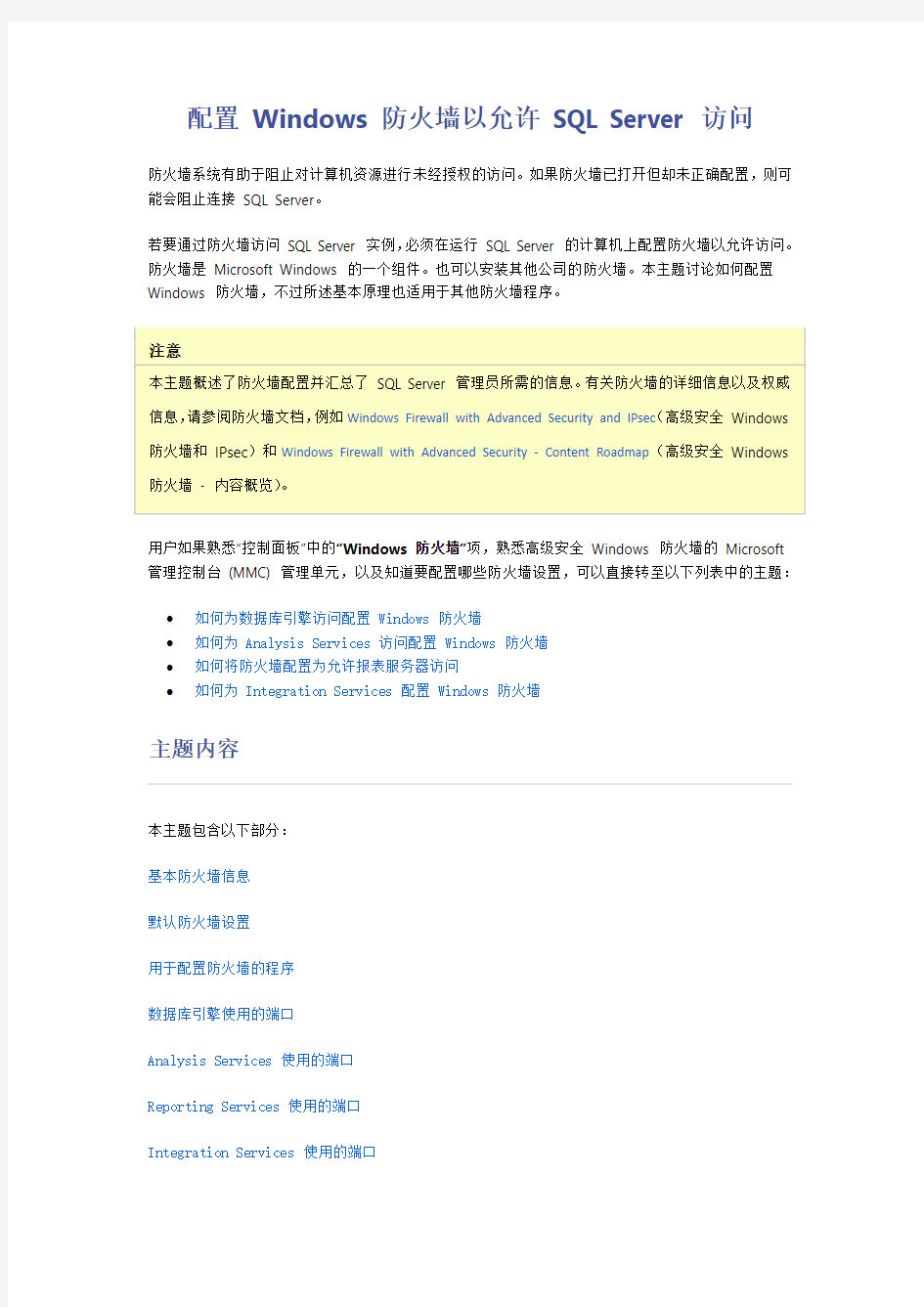
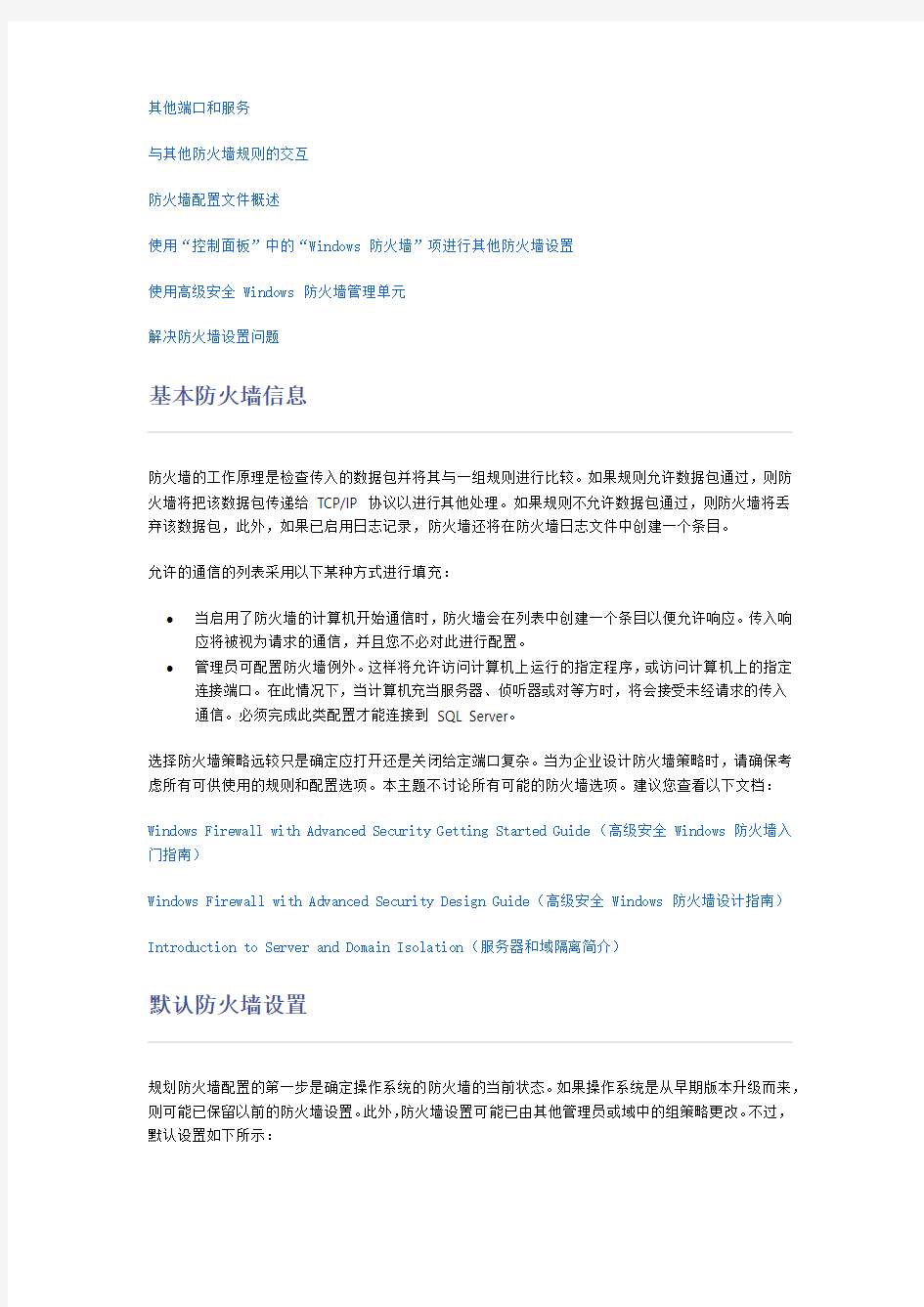
配置Windows 防火墙以允许SQL Server 访问
防火墙系统有助于阻止对计算机资源进行未经授权的访问。如果防火墙已打开但却未正确配置,则可能会阻止连接SQL Server。
若要通过防火墙访问SQL Server 实例,必须在运行SQL Server 的计算机上配置防火墙以允许访问。防火墙是Microsoft Windows 的一个组件。也可以安装其他公司的防火墙。本主题讨论如何配置Windows 防火墙,不过所述基本原理也适用于其他防火墙程序。
注意
用户如果熟悉“控制面板”中的“Windows 防火墙”项,熟悉高级安全Windows 防火墙的Microsoft 管理控制台(MMC) 管理单元,以及知道要配置哪些防火墙设置,可以直接转至以下列表中的主题:
?如何为数据库引擎访问配置 Windows 防火墙
?如何为 Analysis Services 访问配置 Windows 防火墙
?如何将防火墙配置为允许报表服务器访问
?如何为 Integration Services 配置 Windows 防火墙
主题内容
本主题包含以下部分:
基本防火墙信息
默认防火墙设置
用于配置防火墙的程序
数据库引擎使用的端口
Analysis Services 使用的端口
Reporting Services 使用的端口
Integration Services 使用的端口
其他端口和服务
与其他防火墙规则的交互
防火墙配置文件概述
使用“控制面板”中的“Windows 防火墙”项进行其他防火墙设置
使用高级安全 Windows 防火墙管理单元
解决防火墙设置问题
基本防火墙信息
防火墙的工作原理是检查传入的数据包并将其与一组规则进行比较。如果规则允许数据包通过,则防火墙将把该数据包传递给TCP/IP 协议以进行其他处理。如果规则不允许数据包通过,则防火墙将丢弃该数据包,此外,如果已启用日志记录,防火墙还将在防火墙日志文件中创建一个条目。
允许的通信的列表采用以下某种方式进行填充:
?当启用了防火墙的计算机开始通信时,防火墙会在列表中创建一个条目以便允许响应。传入响应将被视为请求的通信,并且您不必对此进行配置。
?管理员可配置防火墙例外。这样将允许访问计算机上运行的指定程序,或访问计算机上的指定连接端口。在此情况下,当计算机充当服务器、侦听器或对等方时,将会接受未经请求的传入通信。必须完成此类配置才能连接到SQL Server。
选择防火墙策略远较只是确定应打开还是关闭给定端口复杂。当为企业设计防火墙策略时,请确保考虑所有可供使用的规则和配置选项。本主题不讨论所有可能的防火墙选项。建议您查看以下文档:
Windows Firewall with Advanced Security Getting Started Guide(高级安全 Windows 防火墙入门指南)
Windows Firewall with Advanced Security Design Guide(高级安全 Windows 防火墙设计指南)
Introduction to Server and Domain Isolation(服务器和域隔离简介)
默认防火墙设置
规划防火墙配置的第一步是确定操作系统的防火墙的当前状态。如果操作系统是从早期版本升级而来,则可能已保留以前的防火墙设置。此外,防火墙设置可能已由其他管理员或域中的组策略更改。不过,默认设置如下所示:
?Windows Server 2008
防火墙打开并禁止远程连接。
?Windows Server 2003
防火墙关闭。管理员应考虑打开防火墙。
?Windows Vista
防火墙打开并禁止远程连接。
?Windows XP Service Pack 2 或更高版本
防火墙打开并禁止远程连接。
?Windows XP Service Pack 1 或更低版本
防火墙关闭,应打开防火墙。
注意
用于配置防火墙的程序
有三种配置Windows 防火墙设置的方式。
?“控制面板”中的“Windows 防火墙”项
可以从“控制面板”打开“Windows 防火墙”项。
重要提示
使用“控制面板”中的“Windows 防火墙”项可配置基本选项。其中包括:
?打开或关闭“控制面板”中的“Windows 防火墙”项
?启用和禁用规则
?配置例外的端口和程序
?设置一些范围限制
“控制面板”中的“Windows 防火墙”项最适合于防火墙配置经验不足的用户以及要为非移动的计算机配置基本防火墙选项的用户。也可以采用以下步骤通过run命令打开“控制面板”中的“Windows 防火墙”项:
打开“Windows 防火墙”项
5.在“开始”菜单上,单击“运行”,然后输入firewall.cpl。
6.单击“确定”。
Microsoft 管理控制台(MMC)
使用高级安全Windows 防火墙MMC 管理单元可以配置更高级的防火墙设置。此管理单元仅可从Microsoft Vista 和Windows Server 2008 开始可供使用;不过,它以一种易于使用的方式呈现大多数防火墙选项,并且会显示所有防火墙配置文件。有关详细信息,请参阅本主题后面的使用高级安全 Windows 防火墙管理单元。
netsh
管理员可以在命令提示符下使用netsh.exe工具配置和监视基于Windows 的计算机,也可以使用批处理文件执行此操作。通过使用netsh工具,可以将输入的上下文命令定向到相应帮助器,然后由帮助器执行此命令。帮助器是一个动态链接库(.dll) 文件,它通过对一种或多种服务、实用工具或协议提供配置、监视和支持来扩展netsh工具的功能。所有支持SQL Server 的操作系统都具有防火墙帮助器。MicrosoftWindows Vista 和Windows Server 2008 也具有称作advfirewall的高级防火墙帮助器。本主题不讨论有关使用netsh的详细信息。不过,所述配置选项中的许多选项都可以通过使用netsh加以配置。例如,在命令提示符下运行以下脚本,以打开TCP 端口1433:
复制
netsh firewall set portopening protocol = TCP port = 1433 name = SQ LPort mode = ENABLE scope = SUBNET profile = CURRENT
使用高级安全Windows 防火墙帮助器的一个类似示例:
复制
netshadvfirewall firewall add rule name = SQLPortdir = in protocol = tcp action = allow localport = 1433 remoteip = localsubnet profil e = DOMAIN
有关使用netsh配置SQL Server 的脚本,请参阅如何在运行 Windows XP Service Pack 2 的系统上使用脚本以编程方式打开端口供 SQL Server 使用。有关netsh的详细信息,请参阅以下链接:
?如何使用 Netsh.exe 工具和命令行开关
?如何使用“netsh advfirewall firewall”上下文而非“netsh firewall”上下文控制 Windows Server 2008 和 Windows Vista 中的 Windows 防火墙行为?“netsh firewall”命令及“profile=all”参数不配置基于 Windows Vista 的计算机上的公共配置文件
?解决 Windows XP Service Pack 2 中 Windows 防火墙的设置问题(高级用户)
SQL Server 使用的端口
下面几个表可有助于您确定SQL Server 所使用的端口。
数据库引擎使用的端口
下表列出了数据库引擎经常使用的端口。
应用场景端口注释
通过TCP 运行的SQL Server 默认实例TCP 端口1433 这是允许通过防火墙的最常用端口。
它适用于与默认数据库引擎安装或
作为计算机上唯一运行实例的命名
实例之间的例行连接。(命名实例具
有特殊的注意事项。请参阅本主题后
面的动态端口)。
采用默认配置的SQL Server 命名实例此TCP 端口是在启动数据库引擎时确定的
动态端口。
请参阅下面动态端口部分中的描述。
当使用命名实例时,SQL Server
Browser 服务可能需要UDP 端口
1434。
配置为使用固定
端口的SQL
Server 命名实
例
由管理员配置的端口号。请参阅下面动态端口部分中的描述。
专用管理员连接对于默认实例,为TCP 端口1434。其他端
口用于命名实例。有关端口号,请查看错误
日志。默认情况下,不会启用与专用管理员连接(DAC) 的远程连接。若要启用远程DAC,请使用外围应用配置器方面。有关详细信息,请参阅了解外围应用配置器。
SQL Server Browser 服务UDP 端口1434 SQL Server Browser 服务用于侦听
指向命名实例的传入连接,并为客户
端提供与此命名实例对应的TCP
端口号。通常,只要使用数据库引擎
的命名实例,就会启动SQL Server
Browser 服务。如果客户端配置为
连接到命名实例的特定端口,则不必
启动SQL Server Browser 服务。
通过HTTP 端点运行的SQL Server 实例。可以在创建HTTP 端点时指定。对于
CLEAR_PORT 通信,默认端口为TCP 端口
80,对于SSL_PORT 通信,默认端口为443。
用于通过URL 实现的HTTP 连
接。
通过HTTPS 端点运行的SQL Server 默认实例。TCP 端口443 用于通过URL 实现的HTTPS 连
接。HTTPS 是使用安全套接字层
(SSL) 的HTTP 连接。
Service Broker TCP 端口4022。若要验证使用的端口,请执
行下面的查询:
SELECT name, protocol_desc, port,
state_desc
FROM sys.tcp_endpoints
WHERE type_desc = 'SERVICE_BROKER' 对于SQL ServerService Broker,没有默认端口,不过这是联机丛书示例中使用的常规配置。
数据库镜像管理员选择的端口。若要确定此端口,请执对于数据库镜像,没有默认端口,不
过联机丛书示例使用TCP 端口
行以下查询:
SELECT name, protocol_desc, port, state_desc FROM sys.tcp_endpoints
WHERE type_desc =
'DATABASE_MIRRORING' 7022。务必避免中断正在使用的镜像端点,尤其是处于带有自动故障转移功能的高安全模式下时。防火墙配置必须避免破坏仲裁。有关详细信息,请参阅指定服务器网络地址(数据库镜像)。
Replication 与SQL Server 的复制连接使用典型的常规
数据库引擎端口(供默认实例使用的TCP 端
口1433 等)
复制快照的Web 同步和FTP/UNC 访问要
求在防火墙上打开其他端口。为了将初始数
据和架构从一个位置传输到另一个位置,复
制可以使用FTP(TCP 端口21)或者通过
HTTP(TCP 端口80)或文件和打印共享(TCP
端口137、138 或139)进行的同步。对于通过HTTP 进行的同步,复制使用IIS 端点(其端口可配置,但默认情况下为端口80),不过IIS 进程通过标准端口(对于默认实例为1433)连接到后端SQL Server。
在使用FTP 进行Web 同步期间,FTP 传输是在IIS 和SQL Server
发布服务器之间进行,而非在订阅服务器和IIS 之间进行。
有关详细信息,请参阅Configuring Microsoft Internet Security and Acceleration Server for Microsoft SQL Server 2000 Replication over the Internet(为通过Internet 进行的Microsoft SQL Server 2000 复制配置Microsoft Internet Security and Acceleration Server)。
Transact-SQL
调试器
TCP 端口135
请参阅端口 135 的特殊注意事项
可能还需要IPsec例外。如果使用Visual Studio,则在Visual Studio 主机计算机上,还必须将Devenv.exe添加到“例外”列表中并打开TCP 端口135。
有关为数据库引擎配置Windows 防火墙的分步说明,请参阅如何为数据库引擎访问配置 Windows 防火墙。
动态端口
默认情况下,命名实例(包括SQL Server Express)使用动态端口。也就是说,每次启动数据库引擎时,它都将确定一个可用端口并使用此端口号。如果命名实例是安装的唯一数据库引擎实例,则它可能使用TCP 端口1433。如果还安装了其他数据库引擎实例,则它可能会使用其他TCP 端口。由于所选端口可能会在每次启动数据库引擎时更改,因而很难配置防火墙以启用对正确端口号的访问。因此,如果使用防火墙,则建议重新配置数据库引擎以每次都使用同一端口号。这称为固定端口或静态端口。有关详细信息,请参阅Configuring a Fixed Port。
另一种配置命名实例以侦听固定端口的方法是在防火墙中为诸如sqlservr.exe之类的SQL Server 程序创建例外(针对数据库引擎)。这会非常方便,但当使用高级安全Windows 防火墙MMC 管理单元时,端口号将不会显示在“入站规则”页的“本地端口”列中。这会使审核哪些端口处于打开状态变得更为困难。另一注意事项是Service Pack 或累积的更新可能会更改SQL Server 可执行文件的路径,这将使防火墙规则作废。
注意
使用“控制面板”中的“Windows 防火墙”项向防火墙添加程序例外。
1.在“控制面板”中的“Windows 防火墙”项的“例外”选项卡上,单击“添加程序”。
2.浏览到要允许其通过防火墙的SQL Server 实例的所在位置,例如C:\Program
Files\Microsoft SQL Server\MSSQL10_50.<实例名称>\MSSQL\Binn,选择sqlservr.exe,然后单击“打开”。
3.单击“确定”。
有关端点的详细信息,请参阅网络协议和 TDS 端点和端点目录视图 (Transact-SQL)。
下表列出了Analysis Services 经常使用的端口。
功能端口注释
Analysis Services 对于默认实例,为
TCP 端口2383。
默认Analysis Services 实例的标准端口。
SQL Server Browser 服务仅Analysis
Services 命名实例
需要的TCP 端口
2382
客户端向Analysis Services 命名实例发出不指定端口
号的连接请求时,该连接请求将被转到端口2382,即
SQL Server Browser 侦听的端口。然后,SQL Server
Browser 将此请求重定向到该命名实例所使用的端口。
配置为通过IIS/HTTP
使用的Analysis
Services
(PivotTable?
Service 使用HTTP
或HTTPS)
TCP 端口80 用于通过URL 实现的HTTP 连接。
配置为通过
IIS/HTTPS 使用的Analysis Services
(PivotTable?Service 使用HTTP 或HTTPS)TCP 端口443 用于通过URL 实现的HTTPS 连接。HTTPS 是使用安
全套接字层(SSL) 的HTTP 连接。
如果用户通过IIS 和Internet 访问Analysis Services,则必须打开IIS 侦听的端口,并在客户端连接字符串中指定该端口。在这种情况下,不需要打开任何端口就能直接访问Analysis Services。默认端口2389 和端口2382 应当与所有其他并非必需的端口一起受到限制。
有关为Analysis Services 配置Windows 防火墙的分步说明,请参阅如何为 Analysis Services 访问配置 Windows 防火墙。
下表列出了Reporting Services 经常使用的端口。
当Reporting Services 连接到数据库引擎或Analysis Services 实例时,还必须为这些服务打开相应的端口。有关为Reporting Services 配置Windows 防火墙的分步说明,请参阅如何将防火墙配置为允许报表服务器访问。
Integration Services 使用的端口
下表列出了Integration Services 服务经常使用的端口。
有关为Integration Services 配置Windows 防火墙的分步说明,请参阅为 Integration Services 访问配置 Windows 防火墙和如何为 Integration Services 配置 Windows 防火墙。
其他端口和服务
下表列出了SQL Server 可能依赖的一些端口和服务。
应用场景端口注释
Windows Management Instrumentation
有关WMI 的详细信息,请参阅用于配置管理的 WMI 提供程序的概念。WMI 作为
共享服务主
机的一部分
使用通过
DCOM 分
配的端口运
行。WMI 可
能使用TCP
端口135。
请参阅端口
135 的特殊
注意事项
SQL Server 配置管理器使用WMI 列出和管理各个服务。建议
使用预配置规则组Windows Management Instrumentation
(WMI)。有关详细信息,请参阅下面的与其他防火墙规则的交
互部分。
Microsoft 分布式事务处理协调器(MS DTC) TCP 端口
135
请参阅端口
135 的特殊
注意事项
如果应用程序使用分布式事务处理,可能必须要将防火墙配置
为允许Microsoft 分布式事务处理协调器(MS DTC) 在不同
的MS DTC 实例之间以及在MS DTC 和资源管理器(如SQL
Server)之间进行通信。建议使用预配置的“分布式事务处理协
调器”规则组。
当在单独的资源组中为整个群集配置单个共享MS DTC 时,应
当将sqlservr.exe 作为异常添加到防火墙。
Management Studio 中的浏览按钮使用UDP 连接到SQL Server Browser 服务。有关详细信息,请参阅SQL Server Browser 服务。UDP 端口
1434
UDP 是一种无连接协议。
防火墙具有一个名为
UnicastResponsesToMulticastBroadcastDisabled Property
of the INetFwProfile Interface(INetFwProfile接口的
UnicastResponsesToMulticastBroadcastDisabled属性)的设
置,用于控制防火墙在对广播(或多播)UDP 请求的单播响应
方面的行为。它有以下两种行为:
如果此设置为TRUE,则根本不允许对广播进行任何单
播响应。枚举服务将失败。
如果此设置为FALSE(默认值),则允许单播响应3 秒钟。此时间长度不可配置。在堵塞或长时间滞后的网络中,或者对于负载很重的服务器,尝试枚举SQL Server 实例可能会返回部分列表,这可能会误导用户。
IPsec 通信UDP 端口
500 和
UDP 端口
4500 如果域策略要求通过IPSec进行网络通信,还必须将UDP 端口4500 和UDP 端口500 添加到例外列表。使用Windows 防火墙管理单元中的“新建入站规则向导”可以选择IPsec。有关详细信息,请参阅下面的使用高级安全 Windows 防火墙管理单元。
将Windows 身份验证用于可信域必须将防火
墙配置为允
许身份验证
请求。
有关详细信息,请参阅如何为域和信任关系配置防火墙。
SQL Server 和Windows 群集群集需要与
SQL Server
不直接相关
的其他端
口。
有关详细信息,请参阅Enable a network for cluster use(启
用网络以供群集使用)。
HTTP 服务器API (HTTP.SYS) 中保留的URL 命名空间很可能为
TCP 端口
80,但可以
配置为其他
端口。有关
常规信息,
请参阅配置
HTTP 和
HTTPS。
有关使用HttpCfg.exe 保留HTTP.SYS 端点的SQL Server
特定信息,请参阅使用 Http.sys 预留 URL 命名空间。
端口135 的特殊注意事项
将RPC 与TCP/IP 或UDP/IP 一起用作传输方式时,通常会根据需要为系统服务动态分配入站端口。将使用端口号大于1024 的TCP/IP 和UDP/IP 端口。这些端口通常被不正式地称为“随机RPC 端口”。在这些情况下,RPC 客户端依赖RPC 端点映射器来通知它们为服务器分配了哪些动态端口。
对于一些基于RPC 的服务,可以配置特定端口,而非让RPC 动态分配一个端口。此外,还可以将RPC 动态分配的端口范围限制为一个较小的范围,不管何种服务均可如此。由于许多服务都使用端
口135,它经常受到恶意用户的攻击。当打开端口135 时,请考虑限制防火墙规则的作用范围。
有关端口135 的详细信息,请参阅以下参考内容:
?Windows 服务器系统的服务概述和网络端口要求
?如何排除 RPC 终结点映射程序错误
?Using Distributed COM with Firewalls(与防火墙一起使用分布式 COM)
?Remote procedure call (RPC)(远程过程调用 (RPC))
?如何配置与防火墙一起使用的 RPC 动态端口分配
?Windows 2000 Startup and Logon Traffic Analysis(Windows 2000 启动和登录通信流量分析)
与其他防火墙规则的交互
Windows 防火墙使用规则和规则组建立其配置。每个规则或规则组通常与特定程序或服务相关,并且该程序和服务可以在您不知道的情况下修改或删除相应规则。例如,规则组“万维网服务(HTTP)”
和“安全万维网服务(HTTPS)”与IIS 相关。启用这些规则将打开端口80 和443,并且如果启用这些规则,则依赖端口80 和443 的SQL Server 功能将能正常工作。不过,配置IIS 的管理员可能会
修改或禁用这些规则。因此,如果您为SQL Server 使用端口80 或端口443,则应创建您自己的规则或规则组,这样可以独立于其他IIS 规则之外维护您的所需端口配置。
高级安全Windows 防火墙MMC 管理单元允许符合任何适用允许规则的所有通信。因此,如果有
两个均应用于端口80 的规则(具有不同的参数),则符合任一规则的通信都将得到允许。因此,如果一个规则允许来自本地子网的通过端口80 的通信而另一个规则允许来自任意地址的通信,则实际结果是不管通信来源是什么,所有通向端口80 的通信都将得到允许。若要有效地管理对SQL Server 的访问,管理员应定期查看服务器上启用的所有防火墙规则。
防火墙配置文件概述
Windows Firewall with Advanced Security Getting Started Guide(高级安全Windows 防火墙
入门指南)中的Network location-aware host firewall(识别网络位置的主机防火墙)部分介绍了防火墙配置文件。总之,从Windows Vista 和Windows Server 2008 开始,操作系统可按照连接性、连接数和类别来识别并记住与它们连接的每个网络。
在高级安全Windows 防火墙中有三种网络位置类型:
?域。Windows 可以验证对计算机所联接域的域控制器的访问。
?公共。除域网络之外,其他所有网络最初都归为公共网络一类。直接连到Internet 的网络或者位于公共场所(如机场和咖啡店)的网络应保留为公共网络。
?专用。由用户或应用程序标识为专用的网络。只应将可信网络标识为专用网络。用户很可能希望将家庭网络或小型企业网络标识为专用网络。
管理员可以为每种网络位置类型创建一个配置文件,每个配置文件均包含不同的防火墙策略。在任何时候只能应用一个配置文件。应用配置文件的顺序如下:
1.如果要向计算机所属域的域控制器验证所有接口,则应用域配置文件。
2.如果要向域控制器验证所有接口或者所有接口均连接到归为专用网络位置一类的网络,则应
用专用配置文件。
3.否则,应用公共配置文件。
使用高级安全Windows 防火墙MMC 管理单元查看和配置所有防火墙配置文件。“控制面板”中的“Windows 防火墙”项仅可配置当前配置文件。
使用“控制面板”中的“Windows 防火墙”项进行其他防火墙设置
添加到防火墙的例外可以限制端口仅对来自特定计算机或本地子网的传入连接打开。这种对端口打开范围的限制可以大大减少计算机对恶意用户的暴露程度,因此建议采用此类限制。
注意
使用“控制面板”中的“Windows 防火墙”项更改防火墙例外的范围
1.在“控制面板”中的“Windows 防火墙”项的“例外”选项卡上,选择一个程序或端口,然后单
击“属性”或“编辑”。
2.在“编辑程序”或“编辑端口”对话框中,单击“更改范围”。
3.选择以下选项之一:
?任何计算机(包括Internet 上的计算机)
建议不要使用。这将使任何可寻址到您计算机的计算机都可以连接到指定程序或端口。
如果要允许向Internet 上的匿名用户呈现信息,则此设置可能是必需的,不过这会
增加您对于恶意用户的暴露程度。如果启用此设置,同时还允许网络地址转换(NAT)
遍历(例如“允许边缘遍历”选项),则会进一步增加您的暴露程度。
?仅我的网络(子网)
这是比“任何计算机”更安全的设置。只有网络的本地子网中的计算机可以连接到相应
程序或端口。
?自定义列表:
只有具有列表中的IP 地址的计算机可以连接。这是比“仅我的网络(子网)”更安全的设置,
不过,使用DHCP 的客户端计算机有时候会更改它们的IP 地址。这样的话,目标计算机将无法连接。另一台您未打算授权的计算机可能接受这一列出的IP 地址,从而能够连接。如果希望列出其他配置为使用固定IP 地址的服务器,则可能最好选择“自定义列表”选项;不过,入侵者可能会假冒IP 地址。限制防火墙规则的作用大小取决于网络基础结构的优劣。
使用高级安全Windows 防火墙管理单元
从Vista 和Windows Server 2008 开始,可以通过使用高级安全Windows 防火墙MMC 管理单元来配置其他高级防火墙设置。此管理单元包括规则向导,并提供“控制面板”中的“Windows 防火墙”项中未提供的附加设置。这些设置包括:
?加密设置
?服务限制
?按名称限制计算机的连接
?限制连接到特定用户或配置文件
?边缘遍历允许通信绕过网络地址转换(NAT) 路由器
?配置出站规则
?配置安全规则
?传入连接需要IPsec
使用新建规则向导创建新防火墙规则
1.在“开始”菜单上,单击“运行”,键入WF.msc,然后单击“确定”。
2.在“高级安全Windows 防火墙”的左窗格中,右键单击“入站规则”,然后单击“新建规则”。
3.使用所需设置完成“新建入站规则向导”。
解决防火墙设置问题
以下工具和方法对于解决防火墙问题会非常有用:
?有效端口状态是与端口相关的所有规则的总体作用结果。当试图禁止通过某一端口访问时,查看引用该端口号的所有规则将会非常有用。为此,请使用高级安全Windows 防火墙MMC 管理单元,并按端口号对入站和出站规则进行排序。
?查看在运行SQL Server 的计算机上处于活动状态的端口。此检查过程包括确认正在侦听的TCP/IP 端口,同时确认这些端口的状态。
若要验证哪些端口正在侦听,请使用netstat命令行实用工具。除了显示活动TCP 连接以外,netstat实用工具还将显示多种IP 统计信息和其他信息。
列出正在侦听的TCP/IP 端口
1.打开命令提示符窗口。
2.在命令提示符下,键入netstat -n -a。
-n开关指示netstat以数字方式显示活动TCP 连接的地址和端口号。-a开关指示
netstat显示计算机正在侦听的TCP 和UDP 端口。
?PortQry实用工具可用于报告TCP/IP 端口的状态(正在侦听、未在侦听或已筛选)。(对于已筛选状态,端口可能正在侦听,也可能未在侦听;此状态指示实用工具没有收到端口的响应。)PortQry实用工具可以从Microsoft 下载中心下载。
有关故障排除的其他主题,请参阅:
?故障排除(数据库引擎)
?故障排除(Analysis Services - 数据挖掘)
?故障排除 (Reporting Services)
?故障排除 (Integration Services)
win7防火墙设置指南、多重作用防火墙策略以及设置方法
win7防火墙设置指南、多重作用防火墙策略以及设置方法 214小游戏https://www.360docs.net/doc/374275935.html,/ windows XP集成防火强常被视为鸡肋,不过随着vista和WIN7的发布,微软对于防火墙的两次升级让windows的firewall不再是系统的累赘,特别是win7的firewall,强悍的功能让微软的防火墙也有了“专业”的味道。 本文就教大家来了解一下windows7下的 firewall设置以及向你展示怎样对多重作用防火墙策略下对Firewall进行配置。Windows Firewall的演变过程。 一、windows防火墙的演变 Windows XP中的防火墙是一款简单、初级仅保护流入信息,拦截任何不是由你主动发启入站连接的软件--它是默认关闭的。SP2后它才被默认启动并可以通过组策略的方式由管理员进行配置。而 Vista Firewall 是建立在一个新的Windows Filtering Platform (WFP、Windows过滤平台)上、并通过Advanced Security MMC嵌入式管理单元添加了新的过滤外发信息的能力。在Windows 7中MS对firewall做了进一步的微调,使其更具可用性,尤其针对移动计算机,更是舔加了对多重作用防火墙策略的支持。 二、windows 7 firewall(防火墙)设置方法 与Vista相同的是,可以通过访问控制面板程序对Windows 7 firewall进行基础配置。与Vista不同的是,你还可以通过访问控制面板的方式对其进行高级配置(包括对出站连接过滤器的配置),而不是一定要创建空白MMC并加入嵌入式管理单元来实现。只是点击一下左侧面板里的高级配置选项。 更多的网络配置 Vista firewall允许你去选择是在公共网格上还是在专用网络中,而在Windows 7中你有三个选择--公用网络、家庭网络、办公网络。后两个选项是专用网络的细化。 如果你选择了“家庭网络”选项,你将可以建立一个“家庭组”。在这种环境中,“网路发现”会自动启动,你将可以看到网络中其它的计算机和设备,同时他们也将可以看到你的计算机。隶属于“家庭组”的计算机能够共享图片、音乐、视频、文档库以及如打印机这样的硬件设备。如果有你不想共享的文件夹在文档库中,你还可以排除它们。 如果你选择的是“工作网络”,“网路发现”同样会自动启动,但是你将不能创建或是加入“家庭组”。如果你的计算机加入了Windows域(通过控制面板--系统和安全--系统--高级系统配置--计算机名选项卡)并通过DC验证,那么防火墙将自动识别网络类型为域环境网络。 而“公用网络”类型是当你在机场、宾馆、咖啡馆或使用移动宽带网络联通公共wi-fi 网络时的适当选择,“网路发现”将默认关闭,这样其它网络中的计算机就不会发现你的共享而你也将不能创建或加入“家庭组”。 在全部的网络模式中,Windows 7 firewall都将在默认情况下拦截任何发送到不属于白名单中应用程序的连接。Windows 7允许你对不同网络类型分别配置。 多重作用防火墙策略 在Vista中,尽管你有公用网络和私用网络两个配置文件,但是只会有一个在指定的时间内起作用。所以如果你的计算机发生要同时连接两个不同网络的情况,那你就要倒霉啦。最严格的那条配置文件会被用户到所有的连接上,这意味着你可能无法在本地(私用)网络中做你想做的事,因为你是在公用网络在规则下操作。而在Windows 7 (和 Server 2008 R2)中,不同网络适配器上可以使用不同的配置文件。也就是说专用网络之间的网络连接受专用网络规则支配,而与公用网络之间的流量则应用公用网络规则。 起作用的是那些不显眼的小事 在很多事例中,更好的可用性往往取决于小的改变,MS听取了用户的意见并将一些“不
中油电子邮箱设置方法
用户电子邮箱设置方法 勘探院电子邮箱的设置方法有三种,选择其中一任何一种既可。 一、Outlook Express设置 1.开启Outlook Express,选择“工具”->“帐户”,选择“添加”->“邮 件”,可进入“Internet连接向导”对话框。如果是第一次启动,会 直接进入这个对话框:
2.输入显示名,此显示名用于发送邮件时标识发件人,通常输入用户 姓名。单击“下一步”: 3.输入用户邮件地址,此地址用于标识发件人的电子邮件地址。单击 “下一步”:
4.在“电子邮件服务器名”对话框中,选择服务器为“POP3”。并且在 “接收邮件服务器”上填写邮件服务器名,在“发送邮件服务器” 上填写与“接受邮件服务器”相同的服务器名。在中国石油电子邮件系统中,中心站点的用户填写“mail.petrochina”,单击“下一步”: 5.在“Internet Mail登录”对话框中,填写邮件前缀名和对应的密码, 单击“下一步:
6.单击“完成”。此时完成了邮件帐户的配置。但由于中国石油电子邮 件系统为了避免转发垃圾邮件而设置了SMTP发信的认证,所以需要进一步配置SMTP发件认证。 7.选择“工具”->“帐户”,打开“Internet帐户”对话框。选择“邮件” 标签,并选择刚创建的邮件帐户(通常显示为邮件服务器名称)。8.单击“属性”:
9.在属性对话框中,选择“服务器”标签,选择“我的服务器要求身 份认证”选项。单击“确认”: 10.验证发送邮件给自己,并能正确从服务器上取到邮件。有些邮件的 附件由于Outlook Express 的安全性无法打开。 11.选择“工具”->“选项”,打开“选项”对话框,选择“安全”标签。
win2008 防火墙服务无法启动该怎么
win2008 防火墙服务无法启动该怎么 win2008 防火墙服务无法启动解决方法二: 一、防火墙配置出错 开始-->运行-->gpedit.msc 这时打开了组策略 在左面分级展开 计算机配置-->管理模板-->网络-->网络连接-->windows 防火墙 然后在这下面就是组策略强制限制的一些选项 找到你所需要的配置定义成启用再设置回"未配置" 就可以了 (有些软件更改的注册表,有时在组策略里显示不出来,可能更改以后组策略里仍然是未配置的,所以要配置一下,再配置回来) 二、安全中心被关闭 防火墙启用的选项变成灰色,无法启用,并用提示“由于安全考虑,某些设置由组策略控制” 运行services.msc打开“服务” 将security center设为自动,并且启用。 将windows firewall/internet connection sharing(ics)设为自动并且启用。
将application layer gateway service 设为自动并且启用。 如果仍然不能启用防火墙,执行以下步骤: 运行regedit.exe打开注册表,删除下面两项: hkey_local_machine \ software \ policies \ microsoft \ windowsfirewall hkey_current_user \ software \ policies \ microsoft \ windowsfirewall (至少能找到一项) 在服务中重启windows firewall/internet connection sharing(ics) 如果继续提示“由于安全考虑,某些设置由组策略控制”,不会影响使用。 三、系统文件丢失 由于sharedaccess.reg文件丢失或损坏,sharedaccess.reg 文件代表了windows防火墙服务。 注意:windows防火墙服务在windows xp sp2替换在早期版本的windowsxp中internet连接防火墙(icf)服务。 win2008 防火墙服务无法启动解决方法二: 就需要通过“高级安全windows 防火墙”功能。打开方法如下:管理工具中点击高级安全windows防火墙,或者是在刚才的防火墙状态中点击高级设置。如下图所示,然后,可以看到右侧所示的界面。 什么是高级安全windows防火墙: 使用高级安全 windows 防火墙可以帮助用户保护网络上的
Outlook 邮件服务器设置
一、新增账号 1、打开Outlook Express,如下图1所示,在“工具”菜单中,选择“帐号”单击。 图1 2、出现如下图2所示窗口,单击“邮件”。 图2 3、出现如下图3窗口,单击“添加--〉邮件”。
图3 4、出现如下图 4所示"Internet 连接向导”窗口,填写用户姓名,单击“下一步”。 图4 5、出现如下图5所示窗口,填写用户电子邮件地址,单击“下一步”。 sc02@https://www.360docs.net/doc/374275935.html,
sc02@https://www.360docs.net/doc/374275935.html, 图5 6、出现如下图6所示窗口,选择邮件接收服务器类型,填写接收邮件服务器和发送邮件服务器地址. 发件(pop3)服务器(192.168.1.116)、接收(smtp)服务器的地址(192.168.1.116). 然后单击“下一步”。 192.168.1.116 192.168.1.116 图 6 7、出现如下图7所示的窗口,填写“帐户名”和“密码”,选择“记住密码”,单击“下一步”。
sc0200@https://www.360docs.net/doc/374275935.html, ********** 图7 8、出现如下图8所示窗口,单击“完成”。 9、然后在“工具”菜单中,选择“帐号”单击。如下图9所示
图9 10 、出现如下图10所示窗口,单击“邮件”。 图10 11、出现如下图11所示窗口,选择您的账户,单击“属性”。 192.168.1.116……
192.168.1.116 图11 12、出现如下图12所示窗口,选择“服务器”。 192.168.1.116 192.168.1.116 生产部-贾红萍 Sc02@https://www.360docs.net/doc/374275935.html, 图12 13、出现如下图13所示的窗口,请把“我的服务器需要身份验证”选上,然后单击“确定”,完成所有设置操作。
电大作业实训配置电子邮件服务器
实训3 配置电子邮件服务器 3.1 使用IIS配置电子邮件服务器 目的:理解电子邮件服务及其工作原理,掌握使用lis搭建和配置邮件服务器的方法与步骤。 内容:安装SMTP服务,安装POP3服务,建立电子邮件域,建立用户电子邮箱,设置电子邮件客户端,配置SMTP服务器,管理SMTP服务器。 要求:能够使用IIS搭建电子邮件服务器,能够对邮件服务器进行基本设置和管理,能够管理用户的电子邮箱和电子邮件,能够实现电子邮件的转发。 1、配置任务 如实图4所示,在网络中配置两台邮件服务器,一台邮件服务器(IP地址为192.168.1.100)上建立本地域“abc.com”,另一台邮件服务器(IP地址为192,168.1.200)上建立本地域“”。用户John 在负责“abc.com”域的邮件服务器上有一个邮箱“john@abc.com”;用户David在负责“”域的邮件服务器上有一个邮箱“”。现在希望用户John在自己的计算机(IP地址为192..1)上使用Outlook Express 软件给用户David发送一封电子邮件,David在自己的计算机(1P地址为192.168.1.2)上使用Outlook Express软件接收这封邮件。 实图4 配置实例图 2.配置工作 (1)配置第一台邮件服务器(负责abc.com域) 在IP地址为192.168.1.100的计算机上执行以下工作。 1)安装SMTP眼务
步骤1:单击[开始]→[设置]→[控制面板]→[添加或删除程序]→[添加/删除Windows组件]。 步骤2:在“Windows组件向导”窗口中选择[应用程序服务器],然后单击[详细信息]按钮。
连接SQLServer2008数据库的方法
连接SQLServer2008数据库的方法 一、设置SQLServer2008: SQL server 2008 1433端口开启解决方案 查看电脑开放端口命令为:netstat -an SQL Server 2008一般默认的端口为 1433 ,但有时会遇到无法连接端口1433的问题,检查端口1433是否启用的方法为: 开始–>输入cmd –>回车–>telnet localhost 1433->回车出现黑屏,表示本机连接端口1433成功。 否则按照以下顺序进行配置: (1)关闭数据库引擎 打开配置管理器,找到 SQL Server(SQEXPRESS),右键单击,选择停止,即可停止数据库引擎
(2) .配置服务器端和客户端的TCP/IP协议: 在SQL Server网络配置中选择SQLEXPRESS的协议,选择TCP/IP ,右键单击,选择属性 选择IP 地址选项卡 把"IP1"和"IP2"中"TCP端口"为1433,"已启用"改为"是" 把“IP地址”下“IPALL”的端口改为“1433”。
(3)SQL Native Client 10.0 配置->客户端协议->TCP/IP (4).开启数据库引擎
这样就开启了1433的端口了 先停止SQLServer2008服务。 1.启用1433端口 S1:执行“配置工具”下的“SQL Server配置管理器”。打开如下窗口: S2:右击“SQL Server网络配置”右边的“TCP/IP”,从快捷菜单中选择“属性”,打开下图所示窗口
2.设置登录方式(使用SQL Server登录方式,而不是Windows方式) 打开“SQL Server Management Studio”,打开如下图所示快捷菜单,选择“属性”
Windows_7防火墙设置详解
Windows 7防火墙设置详解(一) 文介绍Windows 7防火墙的设置方法,自从Vista开始,Windows的防火墙功能已经是越加臻于完善、今非昔比了,系统防火墙已经成为系统的一个不可或缺的部分,不再像XP那样防护功能简单、配置单一,所以无论是安装哪个第三方防火墙,Windows 7自带的系统防火墙都不应该被关闭掉,反而应该学着使用和熟悉它,对我们的系统信息保护将会大有裨益。 防火墙有软件的也有硬件德,当然了,其实硬件仍然是按照软件的逻辑进行工作的,所以也并非所有的硬防就一定比软防好,防火墙的作用是用来检查网络或Internet的交互信息,并根据一定的规则设置阻止或许可这些信息包通过,从而实现保护计算机的目的,下面这张图是Windows 7帮助里截出来的工作原理图: Windows 7防火墙的常规设置方法还算比较简单,依次打开“计算机”——“控制面板”——“Windows防火墙”,如下图所示:
上图中,天缘启用的是工作网络,家庭网络和工作网络同属于私有网络,或者叫专用网络,图下面还有个公用网络,实际上Windows 7已经支持对不同网络类型进行独立配置,而不会互相影响,这是windows 7的一个改进点。图2中除了右侧是两个帮助连接,全部设置都在左侧,如果需要设置网络连接,可以点击左侧下面的网络和共享中心,具体设置方法,可以参考《Windows 7的ADSL网络连接和拨号连接设置方法》和《Windows 7的网络连接和共享设置教程》两篇文章,另外如果对家庭网络、工作网络和公用网络有疑问也可参考一下。 下面来看一下Windows 7防火墙的几个常规设置方法: 一、打开和关闭Windows防火墙
IMAIL邮件服务器配置(完整)
IMAIL邮件服务器配置 一、实验目的 1、掌握利用Imail软件构建企业邮件服务器的方法。 2、理解电子邮件服务的体系结构与工作原理。 3、熟悉邮件用户代理程序的使用。 二、实验设备及环境 1、两台计算机。一台做服务器,系统平台为Window2000 server,另一台做客户机,系统平台为Window2000 Professional 或Windows XP。 2、Imail 8.22软件、Web中文模板。 三、实验步骤 1、检查实验环境。 确认服务器已安装DNS组件,且网络属性设置为:IP 192.168.1.2、子网掩码255.255.255.0、网关为空、DNS为192.168.1.1(在本机测试用)。 客户机网络属性设置为:IP 192.168.1.10、子网掩码255.255.255.0、网关为空、DNS为192.168.1.1。在客户机能ping 通192.168.1.2。 2、配置DNS服务。 创建https://www.360docs.net/doc/374275935.html,域,创建mail主机记录指向192.168.1.2。创建邮件交换记录。 在客户机ping https://www.360docs.net/doc/374275935.html,,看到DNS域名解释结果为192.168.1.2。 3、安装Imail。 1)设置邮箱域名 DNS设置了https://www.360docs.net/doc/374275935.html,指向192.168.1.2即可 2)选择服务 这里用到四个服务,一个POP3服务,一个是SMTP服务,一个是web service(用于网页访问),还有一个默认选上的IMAIL 队列管理服务。
4、配置IMail服务器。 按照上面的步骤一步一步来做,完成后,不需要做额外的配置就可以工作了,需要进一步设置,可以通过在如下面板设置。 5、创建用户user1和user2,并设置用户属性。 6、使用Outlook Express收发电子邮件。 添加两个账户user1@https://www.360docs.net/doc/374275935.html,和user2@https://www.360docs.net/doc/374275935.html,。用两个账户互发邮件,验证服务器和用户属性配置。 7、利用浏览器访问Mail服务器。 四、实验过程原始记录(数据、图表、计算等) 1、配置DNS服务
Windows Server 2003 中配置电子邮件服务
数字签名和加密电子邮件的逐步式指南 本文提供了部署和配置Microsoft Windows Server 2003 操作系统包含的电子邮件服务的示例过程。电子邮件服务与Microsoft 证书服务结合使用,为数字签名和加密组织内部或外部的电子邮件通信奠定了支持基础。本页内容 简介 概述 配置电子邮件服务 获取数字标识 数字签名和加密电子邮件 其他资源 简介 逐步式指南 Windows Server 2003 部署逐步式指南提供了很多常见操作系统配置的实际操作经验。本指南首先介绍通过以下过程来建立通用网络结构:安装Windows Server 2003;配置Active Directory?;安装Windows XP Professional 工作站并最后将此工作站添加到域中。后续逐步式指南假定您已建立了此通用网络结构。如果您不想遵循此通用网络结构,则需要在使用这些指南时进行适当的修改。 通用网络结构要求完成以下指南。 ?第一部分:将Windows Server 2003 安装为域控制器 ?第二部分:安装Windows XP Professional 工作站并将其连接到域上 在配置通用网络结构后,可以使用任何其他的逐步式指南。注意,某些逐步式指南除具备通用网络结构要求外,可能还需要满足额外的先决条件。任何额外的要求都将列在特定的逐步式指南中。 Microsoft Virtual PC 可以在物理实验室环境中或通过虚拟化技术(如Microsoft Virtual PC 2004 或Microsoft Virtual Server 2005)来实施Windows Server 2003 部署逐步式指南。借助于虚拟机技术,客户可以同时在一台物理服务器上运行多个操作系统。Virtual PC 2004 和Virtual Server 2005 就是为了在软件测试和开发、旧版应用程序迁移以及服务器整合方案中提高工作效率而设计的。
电大作业 实训3 配置电子邮件服务器
实训3配置电子邮件服务器 3.1使用IIS配置电子邮件服务器 目的:理解电子邮件服务及其工作原理,掌握使用lis搭建和配置邮件服务器的方法与步骤。 内容:安装SMTP服务,安装POP3服务,建立电子邮件域,建立用户电子邮箱,设置电子邮件客户端,配置SMTP服务器,管理SMTP服务器。 要求: 1 域“abc.abc.com”“”。发送 2 (1) 在 1)安装 步骤1组件]。 步骤2:在“Windows组件向导”窗口中选择[应用程序服务器],然后单击[详细信息]按钮。
步骤3]按钮。 步骤4:在“Internet信息服务(IIS)”窗口中[SMTPServices],然后单击[确定]按钮。 步骤5:在返回到前面的画面后,依次单击[确定]按钮、[下一步]按钮和[完成]按钮。 安装完成后,单击[开始]→[程序]→[管理工具]→(Internet信息服务(IIS)管理器],在IIS管理器窗口中,可以看到系统已经建立了—个“默认SMTP虚拟服务器”。 2)安装POP3服务 步骤1:单击[开始]→[设置]→[控制面板]→[添加或删除程序]→[添加/删除Windows组件]。
步骤 步骤 3) 单击 单击[ 4) 单击 5)让 步骤SMTP 服务器],然后在快捷菜单中单击[属性]按钮。 步骤2:在“默认SMTP虚拟服务器属性”画面中,单击[传递]选项卡后,单击[高级]按钮。
步骤3:[在 发送到中继主机之前尝试直接传递]复选框。 (2)配置第二台邮件服务器(负责erg.com域) 在IP地址为192.168.1.200的计算机上执行以下工作。 1)安装SMTP服务 具体步骤同上。 2)安装POP3服务 具体步骤同上。
Windows 7防火墙规则设置
Windows XP集成的防火墙常被视为鸡肋,但现在的WIN7防火墙强悍的功能也有了点“专业”的味道。今天教和大家一起来看看该如何使用WIN7防火墙。 与Vista相同的是,可以通过访问控制面板程序对Windows 7 firewall进行基础配置。与Vista 不同的是,你还可以通过访问控制面板的方式对其进行高级配置(包括对出站连接过滤器的配置),而不是一定要创建空白MMC并加入嵌入式管理单元来实现。只是点击一下左侧面板里的高级配置选项。 Vista 防火墙允许你去选择是在公共网格上还是在专用网络中,而在Windows 7中你有三个选择--公用网络、家庭网络、办公网络。后两个选项是专用网络的细化。 如果你选择了“家庭网络”选项,你将可以建立一个“家庭组”。在这种环境中,“网路发现”会自动启动,你将可以看到网络中其它的计算机和设备,同时他们也将可以看到你的计算机。隶属于“家庭组”的计算机能够共享图片、音乐、视频、文档库以及如打印机这样的硬件设备。如果有你不想共享的文件夹在文档库中,你还可以排除它们。 如果你选择的是“工作网络”,“网路发现”同样会自动启动,但是你将不能创建或是加入“家庭组”。如果你的计算机加入了Windows域(通过控制面板--系统和安全--系统--高级系统配置--计算机名选项卡)并通过DC验证,那么防火墙将自动识别网络类型为域环境网络。 而“公用网络”类型是当你在机场、宾馆、咖啡馆或使用移动宽带网络联通公共wi-fi网络时的适当选择,“网路发现”将默认关闭,这样其它网络中的计算机就不会发现你的共享而你也将不能创建或加入“家庭组”。 在全部的网络模式中,Windows 7 firewall都将在默认情况下拦截任何发送到不属于白名单中应用程序的连接。Windows 7允许你对不同网络类型分别配置。 多重作用防火墙策略
windows防火墙修改端口方法
windows防火墙修改端口方法 windows防火墙修改端口方法一1、点击【开始】按钮在弹出的菜单中点击【控制面板】项 2、在弹出的控制面板窗口中,点击【windows防火墙】 3、在弹出的窗口左侧中点击【高级设置】,进入高级安全windows防火墙设置项 4、要想设置防火墙策略其实主要是针对端口的入站和出站规则进行设置,也就是告诉系统哪个门(端口)可以让什么样的人(链接),如何进出的策略,因此我们要设置入站和出战规则,点击左侧【入站规则】,然后点击右侧【操作】项中的【新建规则】按钮,弹出窗口。 5、选中【端口】点击下一步 6、选中【tcp】,并选中【特定本地端口】在后面的输入框中输入端口号,如1012点击下一步 7、选中指定的操作为【允许连接】点击下一步 8、选择规则应用的网络,默认是全部选中的,采用默认即可,点击下一步 9、为新建的规则起名并做相应的描述,点击完成 10、此时返回windows防火墙设置窗口,点击【入站规则】项,可以看到我们新建的防火墙入站规则,因为网络的连接一般都是双向的所以我们仅仅设置入站规则是不够的,还需要设置出
战规则,继续往下看 11、出战规则的设置其实和入站规则的设置是一样,点击【出战规则】项,再点击右侧的【新建规则】,在弹出的窗口中重复5-9步骤即可创建出战规则,至此针对一个端口的防火墙端口规则建立完毕。 windows防火墙修改端口方法二tcp udp 都 ip 层传输协议 ip 与层间处理接口tcp udp 协议端口号设计区运行单设备重应用程序 ip 址 由于同台机器能运行网络应用程序所计算机需要确保目标计算机接收源主机数据包软件应用程序确性及响应能够发送源主机确应用程序该程通使用tcp 或 udp 端口号实现 tcp udp 部源端口目标端口段主要用于显示发送接收程身份识别信息ip 址端口号合起称套接字 ietf iana 定义三种端口组:公认端口(well known ports)、注册端口(registeredports)及态/或私端口(dynamic and/or private ports) 公认端口(well known ports)01023 注册端口(registeredports)102449151 态/或私端口(dynamic and/or private ports)4915265535 提要更改tcp,udp端口问题,防火墙问题,防火墙添加允许规则,杀毒软件关,, 看了“windows防火墙如何修改端口”文章的
SQLServer数据库入门学习总结
SQL Server数据库入门学习总结 经过一段时间的学习,也对数据库有了一些认识。 数据库基本是由表,关系,操作组成;对于初学者首先要学的: 1.数据库是如何存储数据的 表,约束,触发器 2.数据库是如何操作数据的 insert,update,delete T-sql 函数存储过程触发器 3.数据库是如何显示数据的 select SQLServer数据库学习总结 1.SQL基础 SQL Server2000安装、配置,服务器启动、停止,企业管理器、查询分析器 第一代数据库--网状数据库和层次数据库;第二代数据库--关系数据库 数据库(DB);数据库管理系统(DBMS);数据库系统(DBS) SQL Server 2000 提供了不同版本:企业版、标准版、个人版、开发版 SQL Server中的数据类型:整数:int,smallint,tinyint,bigint;浮点数:real,float,decimal;二进制:binary,varbinary;逻辑:bit;字符:char,nchar,varchar,nvarchar;文本和图形:text,ntext,image;日期和时间:datetime,smalldatetime;货币:money,smallmoney 数据库的创建和删除;数据库表的创建、修改和删除 数据完整性:实体完整性:Primary Key,Unique Key,Unique Index,Identity Column;域完整性:Default,Check,Foreign Key,Data type,Rule;参照完整性:Foreign Key,Check,Triggers,Procedure;用户定义完整性:Rule,Triggers,Procedure;Create Table中得全部列级和表级约束 SQL Server中有5种约束:主键约束(Primary Key Constraint)、默认约束(Default Constraint)、检查约束(Check Constraint)、唯一性约束(Unique Constraint)、外键约束(Foreign Key Constraint). 关系图 数据库设计的步骤:需求分析、概念结构设计、逻辑结构设计、数据库物理设计、数据库实施、数据库运行和维护 两个实体之间的联系:一对一(1:1)、一对多(1:n)、多对多(m:n) 实体关系模型-- E-R图
winxp防火墙进行设置详细方法
在winxp中把防火墙进行改进后很多用户都开始对设置防火墙的方法有了点不明白,不知道该在哪里设置防火墙了,在这里来对这个问题进行一个介绍。 WinXP SP2(以下简称SP2)中的Windows防火墙取代了原来的Internet Connection Firewall (ICF,互联网连接防火墙)。这个改进的防火墙默认设置为开启状态,并且支持IPv4和IPv6两种网络协议,可以为我们的电脑提供更多的安全保护。本文就为大家介绍一下防火墙在哪里设置,如何设置? 依次单击“开始→控制面板”,然后在控制面板经典视图中双击“Windows防火墙”一项,即可打开Windows防火墙控制台。此外,还可以在SP2新增加的安全中心界面下,点击“Windows防火墙”打开防火墙控制台。 1.常规选项卡 在Windows防火墙控制台“常规”选项卡中有两个主选项:启用(推荐)和关闭(不推荐),一个子选项“不允许例外”。如果选择了不允许例外,Windows防火墙将拦截所有的连接用户计算机的网络请求,包括在例外选项卡列表中的应用程序和系统服务。另外,防火墙也将拦截文件和打印机共享,还有网络设备的侦测。使用不允许例外选项的Windows防火墙简直就完全“闭关”了,比较适用于“高危”环境,如餐馆、宾馆和机场等场所连接到公共网络上的个人计算机。 2.例外选项卡 某些程序需要对外通讯,就可以把它们添加到“例外”选项卡中,这里的程序将被特许可以提供连接服务,即可以监听和接受来自网络上的连接。 在“例外”选项卡界面下方有两个添加按钮,分别是:“添加程序”和“添加端口”,可以根据具体的情况手工添加例外项。如果不清楚某个应用程序是通过哪个端口与外界通信,或者不知道它是基于UDP还是TCP的,可以通过“添加程序”来添加例外项。例如要允许Windows Messenger通信,则点击“添加程序”按钮,选择应用程序“C:Program Files MessengerMessengermsmsgs.exe”,然后点击“确定”把它加入列表。 如果对端口号以及TCP/UDP比较熟悉,则可以采用后一种方式,即指定端口号的添加方式。对于每一个例外项,可以通过“更改范围”指定其作用域。对于家用和小型办公室应用网络,推荐设置作用域为可能的本地网络。当然,也可以自定义作用域中的IP范围,这样只有来自特定的IP地址范围的网络请求才能被接受。 3.高级选项卡 在“高级”选项卡中包含了网络连接设置、安全记录、ICMP设置和还原默认设置四组选项,可以根据实际情况进行配置。 ◆网络连接设置 这里可以选择Windows防火墙应用到哪些连接上,当然也可以对某个连接进行单独的配置,这样可以使防火墙应用更灵活。 ◆安全记录
在windows server中安装配置邮件服务器
安装POP3、SMTP组件。对windows server进行检查,看看是否安装了pop3服务和smtp服务组件,若未 安装,则需要进行手动添加。 1、安装pop3服务组件:先必须以系统管理员身份登入到windows server系统中,再按步骤进行设置"控制 面板→添加或删除程序→添加/删除windows组件",完成后会弹出一个对话框"windows组件向导",选"电子邮件服务",再点击"详细信息",这时会出现2个部分内容:pop3服务和pop3服务web管理。"pop3服务web管理"便于用户进行远程web方式管理邮件服务器,这方面有需求的可选择该项。 2、安装smtp服务组件:找到"应用程序服务器",点击其中的"详细信息"按钮,然后点击"Internet信息服务(IIS)"进行详细信息查看,再选择"Smtp Service",按确定。而用户若希望能用远程web管理邮件服务器,就一定要选择"万维网服务"中的"远程管理(HTML)"组件,待以上步骤都完成后,点击"下一步",这样就可 以进行pop3和smtp服务的安装配置了。 3、配置pop3和smtp服务器。在进行smtp服务器配置前必须先完成pop3服务器的配置,这样才能搭建成功。pop3服务器:点击"开始→管理工具→pop3服务",在弹出的窗口左栏选中pop3服务,然后点击右栏的"新域"按钮,弹出"添加域"对话框,在"域名"一栏中输入你的邮件服务器域名,就是邮件账户"@"后面的部分,例如@后面输入的https://www.360docs.net/doc/374275935.html,,再点击确定。这样就在Internet上注册了一个名为"https://www.360docs.net/doc/374275935.html,"的域名,且该域名在DNS服务器中设置了邮件交换记录,并将解析到windows server邮件服务器的IP地址上。邮件域创建完成 后选中新建的"https://www.360docs.net/doc/374275935.html,"域,点击右栏的"添加邮箱"按钮,在弹出的对话框中的"邮箱名"中输入邮箱用户名,设置好密码,在点击确定,这样从创建邮件域到创建邮箱就完成了。 4、smtp服务器:以上步骤完成后,点击"开始→程序→管理工具→Internet信息服务(IIS)管理器",在弹 出的窗口中点击"默认smtp虚拟服务器",再点击"属性"选项,从而进入到"默认smtp虚拟服务器"中,再切 换到"常规"标签页,在"IP地址"下拉列表框中选择邮件服务器的IP地址,点击确定,这样一个小型邮件服务器就架设成功了。 5、邮件收发及远程web管理。用户利用邮件客户端软件连接到邮件服务器就可以进行邮件收发工作了,在 设置邮件客户端软件的pop3和smtp服务地址时,域名输入"https://www.360docs.net/doc/374275935.html,"即可。若要进行邮件服务器的远程web 管理,在远端客户机中,打开IE浏览器,输入"https://服务器IP地址:8098",在弹出的连接对话框中输入管理员用户名和密码,点击确定,就能登录到web管理界面了。 通过以上的这些步骤,搭建属于自己的免费邮件服务器就算大功造成了。不过这也只适用于一些对 邮件系统功能要求不多的企业。像简单的邮件收发,邮件存档管理这类常规需求能基本满足。垃圾 邮件过滤、海外通信、邮件监控加密等功能是不具备的。 一、概述 大家知道,邮件服务器系统由POP3服务、简单邮件传输协议(SMTP)服务以及电子邮件客户端三个组件组成。其 中的POP3服务与SMTP服务一起使用,POP3为用户提供邮件下载服务,而SMTP则用于发送邮件以及邮件在服 务器之间的传递。电子邮件客户端是用于读取、撰写以及管理电子邮件的软件。 Windows Server 2003操作系统新增的POP3服务组件可以使用户无需借助任何工具软件,即可搭建一个邮件服务器。通过电子邮件服务,可以在服务器计算机上安装POP3组件,以便将其配置为邮件服务器,管理员可使用POP3 服务来存储和管理邮件服务器上的电子邮件帐户。下面的内容是让我们来讨论邮件服务器的配置与管理。 二、配置POP3邮件服务器
SQLServer数据库基本介绍
SQLServer数据库基本介绍 数据库用于存储结构化数据。数据的组织有多种数据模型,目前主要的数据模型是关系数据模型,以关系模型为基础的数据库就是关系数据库。一,数据库的概述1)关系数据库术语 表:用于存储数据,它以行列式方式组织,可以使用SQL从中获取、修改和删除数据库。表是关系数据库的基本元素记录:记录是指表中的一行,在一般情况下,记录和行的意思是相同的。字段:字段是表中的一列,在一般情况下,字段和列所致的内容是相同的。关系:关系是一个从数学中来的概念,在关系代数中,关系是指二维表,表既可以用来表示数据,也可以用来表示数据之间的联系索引:索引是建立在表上的单独的物理结构,基于索引的查询使数据获取更为快捷。索引是表中的一个或多个字段,索引可以是唯一的,也可以是不唯一的,主要是看这些字段是否允许重复。主索引是表中的一列和多列的组合,作为表中记录的唯一标识。外部索引是相关联的表的一列或多列的组合,通过这种方式来建立多个表之间的联系。视图:视图是一个真实表的窗口,视图不能脱离表。视图和表的区别是,表是实际存在的(需要存储在计算机中,占用存储空间),而视图是虚拟表(仅存储真实表的视图表现形式),它用于限制用户可以看到和修改的数据量,以简化数据的表达。存储过程:存储过程是一个编译过的SQL程序。在该过程中,可以嵌入条件逻辑、传递参数、定义变量和执行其他编程任务。 2)数据库管理系统提供的功能数据库管理系统简称为DBMS,是一种操作和管理数据库的大型软件,用于建立、使用维护数据库。基本功能如下
数据定义功能:定义数据库结构数据存取功能:提供数据操纵语言,实现对数据库数据的 基本存储操作数据库运行管理功能:提供数据控制功能,即数据的安全性,完整性和并发控制等对数据库运行进行有效的控制和管理数据库的建立和维护功能:包括数据库初始数据的嵌入,数据库的转储、恢复、重组织、系统性能监视、分析等功能数据库的传输:实现用户程序与DBMS之间的通信 3)数据库的存储结构 数据库文件主数据文件(Primary):是数据库的关键文件,用来存放数据,包含数据库启 动信息,每个数据库都必须包含也只能包含一个主数据文件,默认扩展名是.mdf次数据文件(Secondary):又称辅助文件,包含除主数据文件外的所有数据文件。次数据文件是可选的,有些数据库没有次数据文件,有些数据库则包含多个次数据文件.默认扩展名是.ndf事务日志 文件(Transaction Log):用来存放事务日志信息。事务日志记录了SQL Sever所有的事务 和由这些事务引起的数据库的变化。SQL Sever遵循先写日志再进行数据库修改的规则,所以 数据库中数据的任何变化在写到磁盘之前,这些改变先在事务日志中做了记录,每个数据库至 少有一个事务日志文件Lof File,也可以不止一个。默认扩展名是.ldf数据库文件组主文件组:包含主数据文件和所有没有被包含在其他文件组里的文件用户定义文件组:默认文件组:
Windows XP防火墙
Windows xp sp2防火墙设置详解 问题描述 Windows xp sp2防火墙设置详解 解决方案 Windows XP Service Pack 2(SP2)包括了全新的Windows防火墙,即以前所称的Internet连接防火墙(ICF)。Windows防火墙是一个基于主机的状态防火墙,它丢弃所有未请求的传入流量,即那些既没有对应于为响应计算机的某个请求而发送的流量(请求的流量),也没有对应于已指定为允许的未请求的流量(异常流量)。Windows防火墙提供某种程度的保护,避免那些依赖未请求的传入流量来攻击网络上的计算机的恶意用户和程序。 在Windows XP SP2中,Windows防火墙有了许多新增特性,其中包括: 默认对计算机的所有连接启用 应用于所有连接的全新的全局配置选项 用于全局配置的新增对话框集 全新的操作模式 启动安全性 本地网络限制 异常流量可以通过应用程序文件名指定 对Internet协议第6版(IPv6)的内建支持 采用Netsh和组策略的新增配置选项 本文将详细描述用于手动配置全新的Windows防火墙的对话框集。与Windows XP(SP2之前的版本)中的ICF不同,这些配置对话框可同时配置IPv4和IPv6流量。 Windows XP(SP2之前的版本)中的ICF设置包含单个复选框(在连接属性的“高级”选项卡上“通过限制或阻止来自Internet对此计算机的访问来保护我的计算机和网络”复选框)和一个“设置”按钮,您可以使用该按钮来配置流量、日志设置和允许的ICMP流量。 在Windows XP SP2中,连接属性的“高级”选项卡上的复选框被替换成了一个“设置”按钮,您可以使用该按钮来配置常规设置、程序和服务的权限、指定于连接的设置、日志设置和允许的ICMP流量。“设置”按钮将运行全新的Windows防火墙控制面板程序(可在“网络和Internet连接与安全中心”类别中找到)。 新的Windows防火墙对话框包含以下选项卡:
电子邮件服务器的建立及设置
实验5 电子邮件服务器的建立及设置 5.1 实验目的 了解电子邮件服务器的功能和作用。 熟练掌握一种电子邮件服务器的安装、配置及用户管理的方法。 进一步理解应用层协议。 5.2 实验环境 1.硬件环境 Pentium III 500MHz 以上的微型处理器,以及256MB 以上内存(推荐计算机1GHz CPU 和1GB 内存)。 2.软件配置 Microsoft Windows 9x/NT4/2000/XP以上操作系统+ Internet Explorer 5.0以上版本。SMTP/POP/IMAP 及相关服务需要Winsock TCP/IP 堆栈。 3.网络环境 ISP 提供的互联网访问或局域网环境(仅把MDaemon 当作一个内部邮件服务器,即不使用它发送和接收外部邮件)。 5.3 准备知识 电子邮件服务是目前Internet上使用最频繁的服务。电子邮件系统不但可以传输各种格式的文本信息,而且可以传输图像、声音、视频等多种信息。 邮件服务器系统的核心邮件服务器负责接收用户送来的邮件,并根据收件人地址发送到对方的邮件服务器中,同时负责接收由其他邮件服务器发来的邮件,并根据收件人地址分发到相应的电子邮箱中。当用户向ISP申请Internet账户时,ISP就会在它的邮件服务器上建立该用户的电子邮件账户,包括用户名(user name)和用户密码(password)。 在电子邮件程序向邮件服务器中发送邮件时,使用的是简单邮件传输协议SMTP;电子邮件程序从邮件服务器中读取邮件时,可以使用邮局协议POP3或交互式邮件存取协议IMAP,它取决于邮件服务器支持的协议类型。配置电子邮件服务器的准备知识如下: 1.相关协议 (1)SMTP(Simple Mail Transfer Protocol):简单邮件传输协议。SMTP是一种提供可靠且有效电子邮件传输的协议。SMTP是建立在FTP文件传输服务上的一种邮件服务,主要用于传输系统之间的邮件信息并提供与来信有关的通知。 SMTP独立于特定的传输子系统,且只需要可靠有序的数据流信道支持。SMTP的重要
Java连接SQLServer数据库全解
第一步:安装SQL SERVER 2000数据库软件,安装包解压之后的文件夹名为“SQL server 2000 个人版XP能用”。 安装方法:直接双击“SQL server 2000 个人版XP能用\SQL2000_PER”文件夹下的setup.bat (批处理文件)就可以进入安装程序。 在安装过程中一定要选择混合模式,设sa的密码为hw 或root 。以后登录“SQL 查询分析器”的时候就输入该密码(hw 或root)。 安装完“SQL server 2000 个人版”之后,还不能用Java连接SQL server 2000数据库。还必须安装“SQL2000-KB884525-SP4-x86-CHS”,简称“SP4”,即SQL server 2000的补丁。 安装界面如下: SP4解压缩完成之后,就会在C盘根目录下自动新建一个文件夹:C:\SQL2KSP4。 里面的内容如下:
然后双击C:\SQL2KSP4文件夹中的setup.bat批处理文件进行安装,前面的实质上是SP4的解压,解压后的文件就是C:\SQL2KSP4,所以双击并不是安装过程,而实质上是一个加压缩的过程。 □不安装SP4,Java程序无法连接SQL server 2000数据库。 双击C:\SQL2KSP4文件夹中的setup.bat后的安装才是SP4真正的安装。 SP4安装完成之后,把SQL server 2000的Java驱动(三个jar包)全部加入到应用程序中,或同时加入到classpath环境变量中。 这三个jar包的名字依次是:msbase.jar ,mssqlserver.jar ,msutil.jar 。 注:这三个jar包必须同时使用,缺一不可。 连接代码: 连接SQL server 2000数据库的Java类:
